
So löschen Sie den Facebook-Cache auf dem iPhone: Vollständige Anleitung 2026

Viele iPhone-Nutzer stellen fest, dass Facebook nach einiger Zeit immer langsamer wird und immer mehr Speicherplatz belegt. Das liegt in der Regel daran, dass Facebook im Hintergrund große Mengen an Cache-Daten speichert, darunter Bilder, Videominiaturen, temporäre Dateien und mehr. Zwar kann dieser Cache die Ladezeiten verbessern, doch eine übermäßige Ansammlung kann wertvollen iPhone-Speicherplatz belegen und die Leistung der App sogar beeinträchtigen.
Wenn Sie ebenfalls Probleme wie übermäßigen Speicherplatzverbrauch von Facebook, App-Verzögerungen oder lange Ladezeiten haben, ist das Leeren des Caches die direkteste und effektivste Lösung. Dieser Artikel erklärt Ihnen Schritt für Schritt, wie Sie den Facebook-Cache auf Ihrem iPhone leeren, und zeigt Ihnen, in welchen Situationen die jeweilige Methode am nützlichsten ist. So schaffen Sie schnell Speicherplatz und verbessern die Leistung.
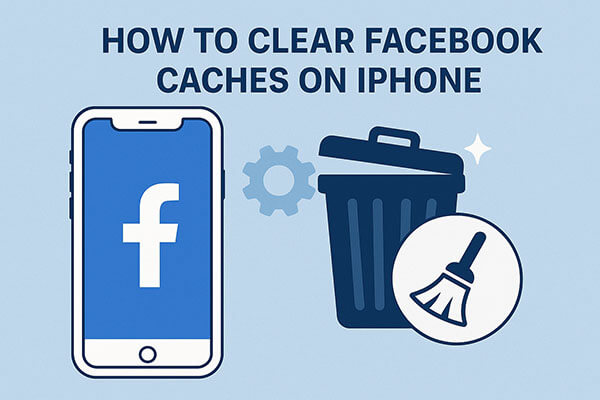
Die Facebook-App selbst bietet einige Funktionen zum Leeren des Caches, hauptsächlich zum Löschen des Browserverlaufs, von Cookies und Website-Daten. Dies ist die einfachste Methode und die von Facebook offiziell empfohlene.
Wie leere ich den Cache von Facebook auf meinem iPhone? Hier sind die Schritte:
Schritt 1. Öffne die Facebook-App auf deinem iPhone.
Schritt 2. Tippen Sie auf das "Menü"-Symbol (drei horizontale Linien) in der oberen rechten Ecke.
Schritt 3. Scrollen Sie nach unten und suchen Sie „Einstellungen und Datenschutz“, tippen Sie dann auf „Einstellungen“.
Schritt 4. Suchen Sie auf der Einstellungsseite nach „Browser“.
Schritt 5. Tippen Sie neben „Cookies und Cache“ auf „Löschen“ und bestätigen Sie anschließend.
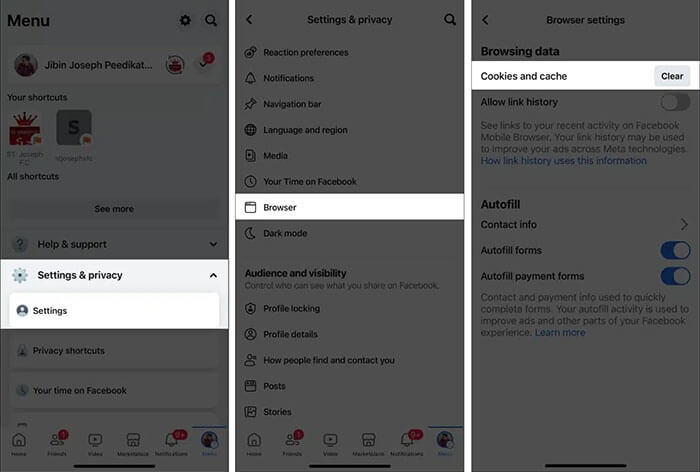
Um möglichst viel Speicherplatz freizugeben, ist die gründlichste Methode, Facebook zu deinstallieren und neu zu installieren. Dadurch werden alle Cache-Dateien und temporären Dateien entfernt.
So löschen Sie den Facebook-Cache in den iPhone-Einstellungen:
Schritt 1. Öffnen Sie „Einstellungen“ > „Allgemein“ > „iPhone-Speicher“. ( Der iPhone-Speicher wird nicht geladen ?)
Schritt 2. Suche und tippe auf „Facebook“.
Schritt 3. Wählen Sie „App löschen“. ( Können Sie die App auf Ihrem iPhone nicht löschen ?)
Schritt 4. Gehe zum App Store und lade Facebook erneut herunter.
Schritt 5. Melden Sie sich in Ihrem Konto an.
Alternativ können Sie das Facebook-Symbol auf dem Startbildschirm gedrückt halten, auf „App entfernen“ > „App löschen“ tippen, dann zum App Store gehen, nach Facebook suchen und es neu installieren.
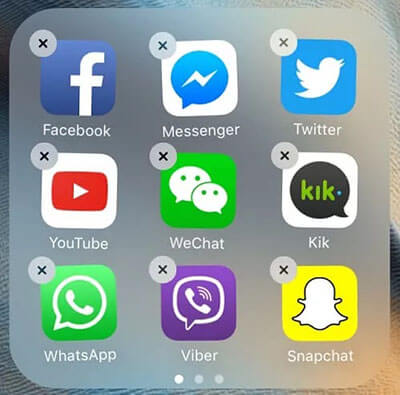
Möchten Sie Ihren Facebook-Cache schnell, gründlich und sicher löschen und Speicherplatz auf Ihrem iPhone/iPad freigeben? Das Drittanbieter-Tool Coolmuster iOS Cleaner bietet hierfür eine effiziente Lösung. Coolmuster iOS Cleaner ist ein professionelles Reinigungstool , das verschiedene Datenreste auf Ihrem Gerät scannt, darunter Facebook-Cache, temporäre Dateien, Absturzprotokolle, App-Caches und mehr. Mit nur einem Klick ist der Reinigungsvorgang abgeschlossen.
Highlights des Coolmuster iOS Cleaner :
Wie leere ich den Cache von Facebook auf meinem iPhone? Hier sind die Schritte:
01 Bitte starten Sie nach der Installation den Facebook-Cache-Cleaner auf Ihrem Mac und verbinden Sie Ihr iPhone anschließend per USB-Kabel mit dem Computer. Das Programm erkennt Ihr Gerät automatisch. Wählen Sie den ersten Modus, um die Bereinigung zu starten.

02 Wählen Sie anschließend die Dateitypen aus, die Sie löschen möchten. Um den Facebook-Cache zu bereinigen, aktivieren Sie bitte „App-Cache“ (und andere Dateitypen) und klicken Sie auf „Scan starten“, um die Details anzuzeigen.

03 Nach einem kurzen Scan sehen Sie, wie viel Speicherplatz die App-Caches auf Ihrem iPhone belegen. Wählen Sie anschließend die zu löschenden Dateitypen aus. Um den Facebook-Cache zu löschen, aktivieren Sie bitte „App-Caches“ (und gegebenenfalls weitere Dateitypen, die Sie löschen möchten) und klicken Sie auf „Bereinigen“, um den Facebook-Cache von Ihrem iPhone zu entfernen, ohne die Facebook-App neu installieren zu müssen.

Das Leeren des Facebook-Caches ist eine effektive Methode, die iPhone-Leistung zu verbessern und Speicherplatz freizugeben. Ob Sie dies über die Facebook-App-Einstellungen, die iPhone-Systemeinstellungen oder mithilfe eines professionellen Tools tun – Ihr Gerät läuft dadurch flüssiger.
Wenn Sie jedoch alle Facebook-Caches auf einmal löschen und Speicherplatz optimal nutzen möchten, empfehlen wir Ihnen Coolmuster iOS Cleaner . Sie können den Facebook-Cache auf Ihrem iPhone ganz einfach leeren, ohne die Facebook-App deinstallieren zu müssen. Der Vorgang ist unkompliziert und die Reinigung gründlich – ideal für alle, die die Leistung ihres iPhones schnell steigern möchten.
Verwandte Artikel:
So löschen Sie Dokumente und Daten auf Ihrem iPhone/iPad [Geprüfte Tipps]
Wie lösche ich den Instagram-Suchverlauf auf dem iPhone? [4 Möglichkeiten]
Die 8 besten Lösungen, um Facebook-Abstürze auf Android und iPhone zu beheben
Welche ist die beste Software zum Löschen von iPhone-Daten? [Ein umfassender Testbericht]

 Handy-Radiergummi & Reiniger
Handy-Radiergummi & Reiniger
 So löschen Sie den Facebook-Cache auf dem iPhone: Vollständige Anleitung 2026
So löschen Sie den Facebook-Cache auf dem iPhone: Vollständige Anleitung 2026





